通常,我們會使用表或者動態(tài)的名稱作為圖表系列數(shù)據(jù),從而創(chuàng)建動態(tài)圖表。其實,我們還可以使用Excel內(nèi)置的數(shù)據(jù)篩選功能,創(chuàng)建動態(tài)圖表,如下圖1所示。
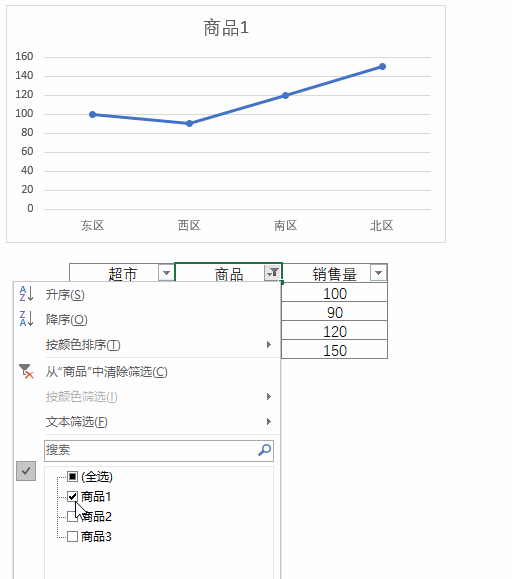
圖1
創(chuàng)建上述圖表的步驟如下:
1.使用工作表中的數(shù)據(jù)創(chuàng)建圖表。該圖表包含3個數(shù)據(jù)系列,即商品1、商品2和商品3。
2.選擇工作表數(shù)據(jù)區(qū)域,單擊功能區(qū)“開始”選項卡“編輯”組中的“排序和篩選——篩選”命令,對數(shù)據(jù)應(yīng)用篩選。此時,標(biāo)題欄單元格右側(cè)會出現(xiàn)下拉箭頭(或者功能區(qū)“數(shù)據(jù)”選項卡“排序與篩選”組中的“篩選”命令)。
3.選擇想要在圖表中顯示的商品數(shù)據(jù)。
此時,選擇數(shù)據(jù)項進(jìn)行篩選,圖表將繪制相應(yīng)的數(shù)據(jù)。非常簡單!






